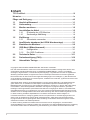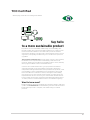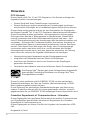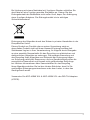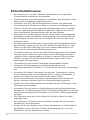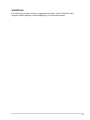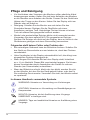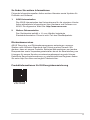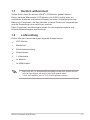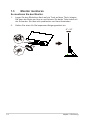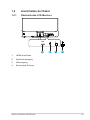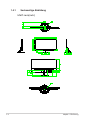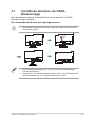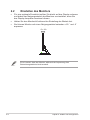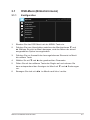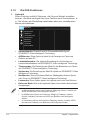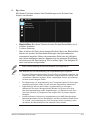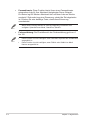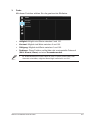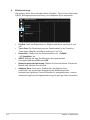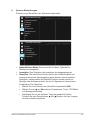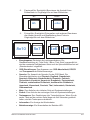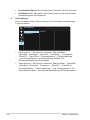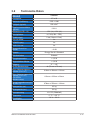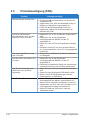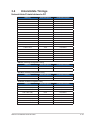VZ27E-Serie
LCD-Monitor
Bedienungsanleitung

ii
Copyright © 2023 ASUSTeK COMPUTER INC. Alle Rechte vorbehalten.
Kein Teil dieses Handbuchs sowie keine hierin beschriebenen Produkte und Programme dürfen ohne
ausdrückliche schriftliche Genehmigung von ASUSTeK COMPUTER INC. („ASUS“) vervielfältigt,
übertragen, abgeschrieben, in einem Archivsystem abgelegt, in irgendeiner Form oder mit irgendeinem
Werkzeug übersetzt werden; ausgenommen hiervon sind Kopien des Käufers für Sicherungszwecke.
Die Garantie oder der Service wird unter folgenden Bedingungen nicht verlängert: (1) Das Produkt wird
ohne schriftliche Genehmigung von ASUS repariert, modiziert oder verändert, (2) die Seriennummer des
Produkts fehlt oder ist unleserlich.
ASUS stellt dieser Anleitung ohne Mängelgewähr und ohne jegliche Garantien und Gewährleistungen
gleich welcher Art, ob ausdrücklich oder implizit, einschließlich implizierter Gewährleistungen von
Markttauglichkeit und Eignung für einen bestimmten Zweck zur Verfügung. In keinem Fall haften ASUS,
ihre Direktoren, leitenden Angestellten, Mitarbeiter oder Agenten für jegliche indirekten, speziellen,
beiläugen oder Folgeschäden (einschließlich Schäden durch entgangenen Gewinn, Geschäftsverlust,
Geschäftsunterbrechung und dergleichen), auch wenn ASUS auf die Möglichkeit des Eintretens solcher
Schäden durch Unzulänglichkeiten oder Fehler dieser Anleitung oder des Produktes hingewiesen wurde.
In dieser Anleitung enthaltene Spezikationen und weitere Informationen werden lediglich zu
Informationszwecken zur Verfügung gestellt, können sich jederzeit ohne Vorankündigung ändern und
dürfen nicht als Verpichtung seitens ASUS ausgelegt werden. ASUS übernimmt keinerlei Haftung
für jegliche Fehler oder Ungenauigkeiten dieser Anleitung einschließlich sämtlicher Angaben zu darin
erwähnten Produkten und Softwareprodukten.
In dieser Anleitung erwähnte Produkte oder Firmennamen können eingetragene, urheberrechtlich
geschützte Marken ihrer jeweiligen Inhaber sein und werden ohne jegliche Beabsichtigung der Verletzung
von Rechten Dritter allein zur Identizierung oder Erläuterung zum Vorteil des Anwenders verwendet.
Inhalt
TCO Certied ............................................................................................... iii
Hinweise ...................................................................................................... iv
Pege und Reinigung ............................................................................... viii
1.1 Herzlich willkommen! .................................................................. 1-1
1.2 Lieferumfang ................................................................................ 1-1
1.3 Monitor montieren ........................................................................ 1-2
1.4 Anschließen der Kabel ................................................................ 1-3
1.4.1 Rückseite des LCD-Monitors .......................................... 1-3
1.4.1 Sechsseitige Abbildung ................................................... 1-4
1.5 Einführung .................................................................................... 1-5
1.5.1 Steuertaste verwenden .................................................. 1-5
2.1 Arm/Ständer abnehmen (bei VESA-Wandmontage) ................. 2-1
2.2 Einstellen des Monitors ............................................................... 2-2
3.1 OSD-Menü (Bildschirmmenü) ..................................................... 3-1
3.1.1 Konguration ................................................................... 3-1
3.1.2 Die OSD-Funktionen ....................................................... 3-2
3.2 Technische Daten ...................................................................... 3-11
3.3 Prolembeseitigung (FAQ) .......................................................... 3-12
3.4 Unterstützte Timings ................................................................. 3-13

iii
TCO Certied
iii
A third-party certification according to ISO 14024
Say hello
to a more sustainable product
IT products are associated with a wide range of sustainability risks
throughout their life cycle. Human rights violations are common in the
factories. Harmful substances are used both in products and their
manufacture. Products can often have a short lifespan because of poor
ergonomics, low quality and when they are not able to be repaired or
upgraded.
This product is a better choice. It meets all the criteria in TCO Certified,
the world’s most comprehensive sustainability certification for IT
products. Thank you for making a responsible product choice, that help
drive progress towards a more sustainable future!
Criteria in TCO Certified have a life-cycle perspective and balance
environmental and social responsibility. Conformity is verified by
independent and approved verifiers that specialize in IT products, social
responsibility or other sustainability issues. Verification is done both
before and after the certificate is issued, covering the entire validity
period. The process also includes ensuring that corrective actions are
implemented in all cases of factory non-conformities. And last but not
least, to make sure that the certification and independent verification is
accurate, both TCO Certified and the verifiers are reviewed regularly.
Want to know more?
Read information about TCO Certified, full criteria documents, news and
updates at tcocertified.com. On the website you’ll also find our Product
Finder, which presents a complete, searchable listing of certified
products.
Toward sustainable IT products

iv
Hinweise
FCC-Hinweis
Dieses Gerät erfüllt Teil 15 der FCC-Regularien. Der Betrieb unterliegt den
folgenden beiden Voraussetzungen:
• Dieses Gerät darf keine Funkstörungen verursachen.
• Dieses Gerät muss jegliche empfangenen Funkstörungen hinnehmen,
einschließlich Störungen, die zu unbeabsichtigtem Betrieb führen können.
Dieses Gerät wurde getestet und als mit den Grenzwerten für Digitalgeräte
der Klasse B gemäß Teil 15 der FCC-Regularien übereinstimmend befunden.
Diese Grenzwerte wurden geschaffen, um angemessenen Schutz gegen
Störungen beim Betrieb in Wohngebieten zu gewährleisten. Dieses Gerät
erzeugt, verwendet und strahlt Hochfrequenzenergie ab und kann – falls
nicht in Übereinstimmung mit den Anweisungen des Herstellers installiert und
verwendet – Störungen der Funkkommunikation verursachen. Allerdings ist
nicht gewährleistet, dass es in bestimmten Installationen nicht zu Störungen
kommt. Falls dieses Gerät Störungen des Radio- oder Fernsehempfangs
verursachen sollte, was leicht durch Aus- und Einschalten des Gerätes
herausgefunden werden kann, wird dem Anwender empfohlen, die Störung
durch eine oder mehrere der folgenden Maßnahmen zu beseitigen:
• Neuausrichtung oder Neuplatzierung der Empfangsantenne(n).
• Vergrößern des Abstands zwischen Gerät und Empfänger.
• Anschluss des Gerätes an einen vom Stromkreis des Empfängers
getrennten Stromkreis.
• Hinzuziehen des Händlers oder eines erfahrenen Radio-/Fernsehtechnikers.
Als Energy Star® Partner hat unser Unternehmen festgestellt,
dass dieses Produkt die Richtlinien von Energy Star® bez.
Energieefzienzeinhält.
DiesesProduktqualiziertsichfürENERGYSTARmitdenwerkseitigen
Standardeinstellungen, die über die Funktion „Werksrücksetzung“ im OSD-
Menü wiederhergestellt werden können.
Durch Änderung der werkseitigen Standardeinstellungen oder Aktivierung
anderer Funktionen könnte sich die Leistungsaufnahme erhöhen, wodurch
gegebenenfallsdievonENERGYSTARfestgelegteGrenzeüberschrittenwird.
Canadian Department of Communications – Hinweise
Dieses Digitalgerät hält die Klasse-B-Grenzwerte hinsichtlich Funkemissionen
von Digitalgeräten gemäß Radio Interference Regulations des Canadian
Department of Communications ein.
Dieses Digitalgerät der Klasse B erfüllt die Vorgaben der kanadischen ICES-
003.
Hergestellt in China

v
Bei Lieferung mit einem Netzkabel mit 3-poligem Stecker schließen Sie
das Kabel an eine 3-polige geerdete Steckdose an. Setzen Sie den
Erdungskontakt des Netzkabels nicht außer Kraft, bspw. Zur Anbringung
eines 2-poligen Adapters. Der Erdungskontakt ist ein wichtiges
Sicherheitsmerkmal.
Entsorgung des Altgerätes durch den Nutzer in privaten Haushalten in der
Europäischen Union.
Dieses Symbol am Produkt oder an seiner Verpackung zeigt an,
dass dieses Produkt nicht mit Ihrem Hausmüll entsorgt werden darf.
Stattdessen liegt es in Ihrer Verantwortung, Ihr Altgerät durch Übergabe
an eine spezielle Sammelstelle für das Recycling von elektrischen und
elektronischen Altgeräten zu entsorgen. Die separate Sammlung und
das Recycling Ihres Altgerätes zum Zeitpunkt der Entsorgung tragen
zur Schonung natürlicher Ressourcen und zur Gewährleistung eines die
menschliche Gesundheit und Umwelt nicht gefährdenden Recyclings
bei. Weitere Informationen über Sammelstellen für das Recycling
Ihres Altgerätes erhalten Sie bei den lokalen Behörden, dem für Sie
zuständigen Entsorgungsunternehmen oder dem Laden, in dem das
Gerät gekauft wurde.
Verwenden Sie ADP-45BWX2L&ADP-45BWY2L des DELTA-Adapters
(VZ27E).

vi
Sicherheitshinweise
• Es empfiehlt sich, vor dem Aufstellen des Monitors die mitgelieferte
Dokumentation aufmerksam durchzulesen.
• Um Brände oder einen Stromschlag zu verhindern, darf der Monitor nicht
Regen oder Feuchtigkeit ausgesetzt werden.
• Versuchen Sie nicht, das Monitorgehäuse zu öffnen. Die gefährliche
Hochspannung im Geräteinnern kann zu schweren Verletzungen führen.
• Falls ein Teil der Stromversorgung beschädigt werden sollte, versuchen
Sie nicht, die Komponenten selbst zu reparieren. Wenden Sie sich an
einen qualifizierten Servicetechniker oder an Ihren Händler.
• Überprüfen Sie vor Nutzung des Geräts, ob alle Kabel ordnungsgemäß
eingesteckt und die Stromkabel nicht beschädigt sind. Wenden Sie sich
bei derartigen Schäden sofort an den Händler, bei dem Sie das Gerät
erworben haben.
• Die Öffnungen und Schlitze oben oder seitlich am Gerätegehäuse dienen
der Belüftung. Versperren Sie sie nicht. Stellen Sie das Gerät nie in der
Nähe von oder über Heizkörper oder einer anderen Wärmequelle auf,
wenn nicht für ausreichende Belüftung gesorgt ist.
• Der Monitor sollte nur von der auf dem Etikett angegebenen Stromquelle
versorgt werden. Wenn Sie nicht wissen, welche Stromspannung und
-stärke bei Ihnen standardmäßig zu finden ist, wenden Sie sich an den
Händler, bei dem Sie das Gerät gekauft haben, oder an den für Sie
zuständigen Stromversorger.
• Verwenden Sie den örtlichen Standards entsprechende Stecker.
• Verhindern Sie Überlastungen bei Mehrfachsteckdosen und
Verlängerungskabeln; Sie lösen u. U. einen Brand oder einen Stromschlag
aus.
• Vermeiden Sie Staub, Feuchtigkeit und extreme Temperaturen. Stellen
Sie den Monitor nicht in einer Umgebung auf, in der mit Feuchtigkeit zu
rechnen ist. Stellen Sie das Gerät auf eine stabile Fläche.
• Ziehen Sie bei Gewitter oder längerer Betriebspause den Netzstecker
heraus. Hierdurch wird das Gerät vor Überspannungen geschützt.
• Stecken Sie keine Gegenstände und schütten Sie keine Flüssigkeit in die
Öffnungen des Gehäuses.
• Verwenden Sie das Gerät zur Gewährleistung eines zufriedenstellenden
Betriebs nur in Verbindung mit PCs mit UL-Listing-Prüfzeichen ein, die über
entsprechend konfigurierte Steckdosen (100 bis 240 V Wechselspannung)
verfügen.
• Die Steckdose muss sich in der Nähe des Geräts befinden und leicht
zugänglich sein.
• Bei technischen Problemen mit dem Monitor wenden Sie sich an einen
qualifizierten Servicetechniker.
• Sorgen Sie für eine Erdung, bevor Sie den Netzstecker an die Steckdose
anschließen. Achten Sie beim Trennen der Erdung darauf, zuvor den
Netzstecker aus der Steckdose zu ziehen.

vii
WARNUNG
Die Nutzung anderer als der angegebenen Kopf- oder Ohrhörer kann
aufgrund übermäßiger Geräuschpegel zu Hörverlust führen.

viii
Pege und Reinigung
• Vor Hochheben oder Versetzen des Monitors sollten sämtliche Kabel
herausgezogen werden. Halten Sie sich beim Aufstellen des Monitors
an die Hinweise zum Anheben des Geräts. Fassen Sie das Gerät beim
Heben oder Tragen an den Kanten. Heben Sie das Display nicht am
Ständer oder am Kabel an.
• Reinigung. Schalten Sie den Monitor aus und ziehen Sie das
Stromkabel heraus. Reinigen Sie die Oberfläche mit einem
fusselfreien, weichen Tuch. Hartnäckige Flecken können mit einem
Tuch mit mildem Reinigungsmittel entfernt werden.
• Alkohol-oder azetonhaltige Reiniger dürfen nicht verwendet werden.
Verwenden Sie einen speziell für LCDs vorgesehenen Reiniger.
Sprühen Sie Reiniger nie direkt auf das Display, denn er könnte in das
Geräteinnere gelangen und einen Stromschlag verursachen.
Folgendes stellt keinen Fehler oder Problem dar:
• Bei erstmaligem Gebrauch kann der Bildschirm flackern. Schalten Sie
das Gerät am Stromschalter aus und wieder ein, damit das Flackern
verschwindet.
• Unter Umständen ist das Display unterschiedlich hell; dies hängt vom
eingestellten Desktop-Hintergrund ab.
• Wenn längere Zeit dasselbe Bild auf dem Display steht, hinterlässt
es u. U. ein Nachbild. Dieses Bild verschwindet langsam. Sie können
dieses Verschwinden durch Ausschalten des Geräts für mehrere
Stunden (am Stromschalter) unterstützen.
• Wenn der Bildschirm erlischt, blinkt oder leer bleibt, wenden Sie sich
an den Händler, bei dem Sie das Gerät gekauft haben, oder das für
Sie zuständige Servicecenter. Versuchen Sie nicht, den Monitor selbst
zu reparieren!
In diesem Handbuch verwendete Symbole
WARNUNG: Hinweise zur Vermeidung von Verletzungen.
ACHTUNG: Hinweise zur Vermeidung von Beschädigungen an
Komponenten.
WICHTIG: Hinweise, die bei Ausführung eines Vorgangs
UNBEDINGT zu befolgen sind.
HINWEIS: Tipps und zusätzliche Hinweise zur Ausführung eines
Vorgangs.

ix
So nden Sie weitere Informationen
Folgende Informationsquellen liefern weitere Hinweise sowie Updates für
Produkte und Software:
1. ASUS-Internetseiten
Die ASUS-Internetseiten des Unternehmens für die einzelnen Länder
liefern aktualisierte Informationen über Hardware und Software von
ASUS. Die allgemeine Web-Site: http://www.asus.com
2. Weitere Dokumentation
Das Gerätepaket enthält u. U. vom Händler beigelegte
Zusatzdokumentation. Diese ist nicht Teil des Standardpakets.
Rücknahmeservices
ASUS' Recycling- und Rücknahmeprogramme entspringen unserem
Streben nach höchsten Standards zum Schutz unserer Umwelt. Wir
glauben, dass wir unsere Produkte, Batterien/Akkumulatoren und andere
Komponenten sowie Verpackungsmaterialien durch die Bereitstellung von
Lösungen für unsere Kunden verantwortungsbewusst recyceln können.
DetaillierteRecyclinginformationenzuunterschiedlichenRegionennden
Sie unter http://csr.asus.com/english/Takeback.htm.
Produktinformationen für EU-Energiekennzeichnung
VZ27EHF

1-1
ASUS LCD-Monitor VZ27E-Serie
1.1 Herzlich willkommen!
Vielen Dank, dass Sie diesen ASUS® LCD-Monitor gekauft haben!
Dieser neueste Widescreen LCD-Monitor von ASUS verfügt über ein
schärferes, breiteres und helleres Display als seine Vorgänger plus eine
Reihe von Funktionen, die das Arbeiten mit dem Gerät noch angenehmer
und die Darstellung noch natürlicher machen.
Diese Funktionen und Merkmale sorgen für die augenfreundliche und
brillante Bildwiedergabe des Monitors!
1.2 Lieferumfang
Prüfen Sie den Lieferumfang auf folgende Komponenten:
LCD-Monitor
Monitorfuß
Schnellstartanleitung
Garantiekarte
1 x Netzkabel
1x Netzteil
1x HDMI-Kabel
• Wenn eine der o. a. Komponenten beschädigt ist oder fehlt, wenden Sie sich
sofort an den Händler, bei dem Sie das Gerät gekauft haben.
• * Auch die Ersatzteile, die von TCO Certified gefordert werden.

1-2 Kapitel 1: Einführung
1.3 Monitor montieren
So montieren Sie den Monitor:
1. LegenSiedenBildschirmachaufeinTuchaufdemTisch;bringen
SiedanndieBasisamArmanundxierenSiebeideTeilesichermit
der Schraube. Sie lässt sich problemlos von Hand festziehen.
2. Stellen Sie einen für Sie bequemen Neigungswinkel ein.
12
3
4
-5 ~ 23

1-3
ASUS LCD-Monitor VZ27E-Serie
1.4 Anschließen der Kabel
1.4.1 Rückseite des LCD-Monitors
DCIN
HDMI
1234
1. HDMI-Anschluss
2. Kopfhörerausgang
3. Netzeingang
4. Kensington-Schloss

1-4 Kapitel 1: Einführung
1.4.1 Sechsseitige Abbildung
UNIT:mm(inch)
(VA)
(VA)

1-5
ASUS LCD-Monitor VZ27E-Serie
1.5 Einführung
1.5.1 Steuertaste verwenden
Verwenden Sie die Steuertaste an der Rückseite des Monitors zum
Anpassen der Bildeinstellungen.
Hauptmenü
Schließen
Abschalten
Helligkeit
Energiesparen
1
2
3
5
4
1. Menü-Taste:
• Taste zum Einschalten des Gerätes, wenn der Monitor ausgeschaltet ist.
• Drücken Sie diese Taste zum Aufrufen des OSD-Menüs, wenn der
Monitor eingeschaltet ist.
• Bei aktivem OSD-Menü die markierte Funktion (das Symbol) aufgerufen
bzw. ausgewählt.
2. Helligkeit-Schnelltaste/Wert verringern:
• Nächstes Element oder Wert verringern
• Helligkeit-Schnelltaste
3. Energiesparen-Schnelltaste/Wert erhöhen:
• Wert zufügen oder erhöhen
• Energiesparen-Schnelltaste
4. Schließen- / Zurück-Taste:
• Zum vorherigen Menü zurückkehren.
• OSD-Menü verlassen
.
5. Ein-/Austaste:
• Zum Aktivieren des „Abschalten“-OSD, wenn der Monitor eingeschaltet
ist.

2-1
ASUS LCD-Monitor VZ27E-Serie
2.1 Arm/Ständer abnehmen (bei VESA-
Wandmontage)
Der abnehmbare Ständer dieses Monitors wurde speziell zur VESA-
Wandmontage entwickelt.
Der Schwenkarm/Fuß wird wie folgt abgenommen
• Um Schäden am Monitor zu verhindern, sollte der Tisch mit einem weichen
Tuch bedeckt werden.
• Das VESA-Wandmontageset (75 x 75 mm) ist nicht im standardmäßigen
Lieferumfang enthalten.
• Verwenden Sie nur Wandmontagehalterungen mit UL-Listing-Prüfzeichen mit
einer Mindestbelastung von 12 kg (Schrauben: M4 x 10 mm).

2-2 Kapitel 2: Aufbau und Konguration
2.2 Einstellen des Monitors
• Für eine optimale Draufsicht sollten Sie direkt auf das Display schauen
und dabei den Neigungswinkel des Monitors so einstellen, dass Sie
das Display bequehm ansehen können.
• Halten Sie den Monitorfuß
während der Einstellung des Winkels fest.
• SiekönnenMonitoraufeinenNeigungswinkelzwischen+23˚und-5˚
anpassen
-5 ~ 23
Es ist normal, dass der Monitor während der Anpassung des
Betrachtungswinkels leicht wackelt.

3-1
ASUS LCD-Monitor VZ27E-Serie
3.1 OSD-Menü (Bildschirmmenü)
3.1.1 Konguration
Lesemodus
Darkroom Mode
Splendid
Standardmodus
Nachtmodus
Theatermodus
Spielmodus
Landschaftsmodus
sRGBmodus
Standardmodus HDMI 1920x1080@60Hz
ASUS VZ27E
1. Blenden Sie das OSD-Menü mit der MENU-Taste ein.
2. Drücken Sie zum Umschalten zwischen den Menüoptionen und
. Währen Sie sich im Menü bewegen, wird der Name der aktuell
ausgewählten Option hervorgehoben.
3. Drücken Sie zur Auswahl des hervorgehobenen Elements im Menü
die mittlere Taste.
4. Wählen Sie mit und den gewünschten Parameter.
5. Rufen Sie mit der mittleren Taste den Regler auf und nehmen Sie
dann entsprechend den Anzeigen im Menü mit und Änderungen
vor.
6. Bewegen Sie sich mit ◄/► im Menü nach links / rechts.

3-2 Kapitel 3: Allgemeines
3.1.2 Die OSD-Funktionen
1. Splendid
Diese Funktion enthält 8 Optionen, die Sie nach Bedarf einstellen
können. Alle Modi verfügen über eine Funktion zum Zurücksetzen, d.
h.,SiekönnendieEinstellungbeibehaltenoderzumvordenierten
Modus zurückkehren.
Lesemodus
Darkroom Mode
Splendid
Standardmodus
Nachtmodus
Theatermodus
Spielmodus
Landschaftsmodus
sRGBmodus
Standardmodus HDMI 1920x1080@60Hz
ASUS VZ27E
• Standardmodus: Empfiehlt sich für Dokumentbearbeitung mit
SPLENDID™ Video Intelligence Technology.
• sRGBmodus: Diese Option ist ideal für die Anzeige von Fotos und
Grafiken auf dem PC.
• Landschaftsmodus: Die optimale Einstellung für die Anzeige von
Landschaftsaufnahmen mit SPLENDID™ Video Intelligence Technology.
• Theatermodus: Die Einstellung der Wahl für das Betrachten von Filmen
mit SPLENDID™ Video Intelligence Technology.
• Spielmodus: Die Einstellung der Wahl für Spiele mit SPLENDID™ Video
Intelligence Technology.
• Nachtmodus: Dies ist die beste Wahl zur Wiedergabe düsterer Spiele
oder Filme mit SPLENDID™ Video Intelligence Technology.
• Lesemodus: Diese Option eignet sich optimal zum Lesen von Büchern.
• Darkroom Mode: Dies ist die optimale Option bei schwach beleuchteten
Umgebungen.
• Im Standardmodus können die Funktionen Sättigung, Hautton, Schärfe und
ASCR vom Benutzer nicht konfiguriert werden.
• Im sRGBmodus können die Funktionen Sättigung, Farbtemp., Hautton,
Schärfe, Helligkeit, Kontrast und ASCR vom Benutzer nicht konfiguriert
werden.
• Im Lesemodus können die Funktionen Sättigung, Hautton, Schärfe, ASCR,
Kontrast und Farbtemp. vom Benutzer nicht konfiguriert werden.

3-3
ASUS LCD-Monitor VZ27E-Serie
2. Eye Care
Mit dieser Funktion können Sie Einstellungen zum Schutz Ihrer
Augen vornehmen.
Eye Care
Blaulichtfilter
Farbverstärkung
Pausenhinweis
Standardmodus HDMI 1920x1080@60Hz
ASUS VZ27E
• Blaulichtfilter: Bei dieser Funktion können Sie den Blaulichtfilter von 0
auf Max. einstellen.
* 0: Keine Änderung.
* Max: Je höher die Stufe, desto weniger Blaulicht. Wenn der Blaulichtfilter
aktiviert ist, werden die Standardeinstellungen des Standardmodus
automatisch importiert. Neben der maximalen Stufe kann die Helligkeit
vom Nutzer konfiguriert werden. Maximum ist die optimierte Einstellung.
Ist konform mit der Zertivizierung TÜV Low Blue Light*. Die Helligkeit ist
nicht vom Nutzer konfigurierbar.
* Wenn Farbverstärkung auf den Standardwert (50) eingestellt ist.
Bitte beachten Sie zur Abschwächung von Augenbelastungen Folgendes:
• Bei langer Bildschirmarbeit sollten Sie einige Zeit vom Display wegsehen. Sie
sollten nach etwa 1 Stunde kontinuierlicher Computerarbeit eine kurze Pause
(mindestens 5 Minuten) einlegen. Kurze, regelmäßige Pausen sind effektiver
als eine einzelne längere Pause.
• Zur Minimierung von Augenbelastung und Trockenheit sollten Sie Ihre Augen
regelmäßig ausruhen, indem Sie weit entfernte Gegenstände fokussieren.
• Augenübungen können dabei helfen, Augenbelastung zu verringern.
Wiederholen Sie diese Übungen häufig. Wenden Sie sich an einen Arzt,
falls die Augenbelastung anhält. Augenübungen: (1) Wiederholt nach oben
und unten schauen (2) Langsam mit den Augen rollen (3) Augen diagonal
bewegen.
• Intensives blaues Licht kann zu Augenbelastung und AMD (altersbedingte
Makuladegeneration) führen. Blaulichtfilter reduziert schädliches Blaulicht um
70 % (max.) zur Vermeidung des CVS (Computer Vision Syndrome), wenn
der Nutzer den Blaulichtfilter auf die maximale Stufe einstellt.

3-4 Kapitel 3: Allgemeines
• Pausenhinweis: Diese Funktion bietet Ihnen einen Pausenhinweis
entsprechend der für Ihre Arbeitszeit festgelegten Dauer. Beispiel:
Ein Nutzer legt 30 Minuten Arbeitszeit fest und oben links am Monitor
erscheint 5 Sekunden lang eine Erinnerung, sobald die Zeit abgelaufen
ist. Drücken Sie eine beliebige Taste, damit diese Erinnerung
verschwindet.
Wenn diese Funktion aktiviert ist, sind die folgenden Funktionen nicht
verfügbar. Splendid Demo Mode, GamePlus, QuickFit.
• Farbverstärkung: Der Einstellbereich der Farbverstärkung geht von 0
bis 100.
• Diese Funktion ist nicht verfügbar, wenn Rim Menü Splendid der sRGBmodus
ausgewählt ist.
• Diese Funktion ist nicht verfügbar, wenn Rötlich oder Gelblich im Menü
Hautton ausgewählt ist.
Seite wird geladen ...
Seite wird geladen ...
Seite wird geladen ...
Seite wird geladen ...
Seite wird geladen ...
Seite wird geladen ...
Seite wird geladen ...
Seite wird geladen ...
Seite wird geladen ...
Seite wird geladen ...
-
 1
1
-
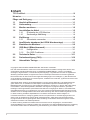 2
2
-
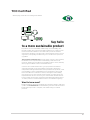 3
3
-
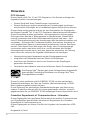 4
4
-
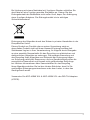 5
5
-
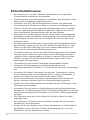 6
6
-
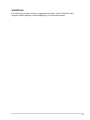 7
7
-
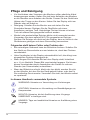 8
8
-
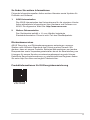 9
9
-
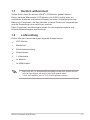 10
10
-
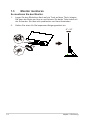 11
11
-
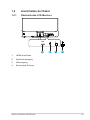 12
12
-
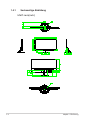 13
13
-
 14
14
-
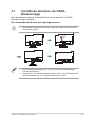 15
15
-
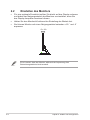 16
16
-
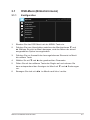 17
17
-
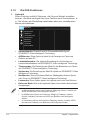 18
18
-
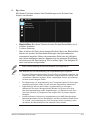 19
19
-
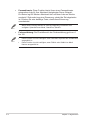 20
20
-
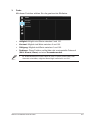 21
21
-
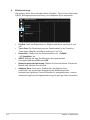 22
22
-
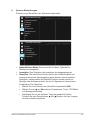 23
23
-
 24
24
-
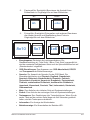 25
25
-
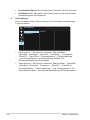 26
26
-
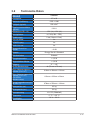 27
27
-
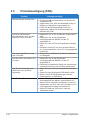 28
28
-
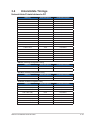 29
29
-
 30
30
Asus VZ27EHF-W Benutzerhandbuch
- Typ
- Benutzerhandbuch
- Dieses Handbuch eignet sich auch für
Verwandte Artikel
-
Asus VA24EHF Benutzerhandbuch
-
Asus VZ22EHE Benutzerhandbuch
-
Asus VA27ACFSN Benutzerhandbuch
-
Asus VY229HE Benutzerhandbuch
-
Asus ZenScreen MB16AHV Benutzerhandbuch
-
Asus VY249HF Benutzerhandbuch
-
Asus VY229Q Benutzerhandbuch
-
Asus VY279HGE Benutzerhandbuch
-
Asus VA32UQSB Benutzerhandbuch
-
Asus VA24DQF Benutzerhandbuch